iPhone är utformad för att skydda din data och integritet. Inbyggda säkerhetsfunktioner hjälper till att förhindra att någon annan än du kommer åt din iPhone och iCloud-data. Inbyggt integritetsskydd minimerar mängden data som andra också har om dig. Det är också därför det finns säkerhets- och sekretessinställningar i Safari.
Om du använder Safari som din huvudsakliga mobilwebbläsare kan du dra fördel av dess inkognitoläge. Tack vare det kommer alla sidor du har besökt inte att visas i historiken eller i listan över paneler på andra enheter. Samtidigt, så fort du stänger panelen i anonymt surfläge, kommer Safari att glömma de sidor du besökte, och framför allt all automatiskt ifylld data.
Det kan vara intresserar dig
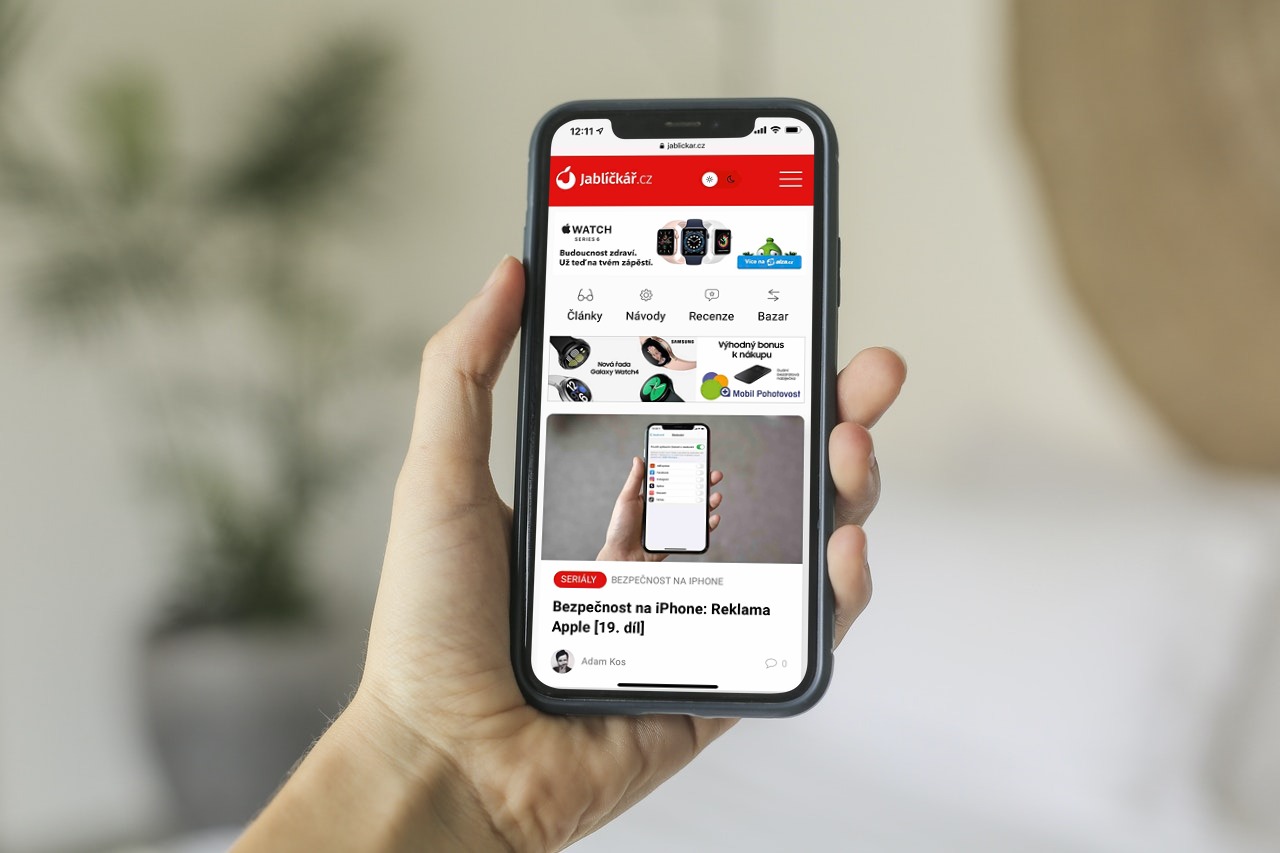
Sekretessmeddelande
Men det är inte det enda alternativet för säker webbsurfning. Du kan se sekretessmeddelanden på varje sida du besöker i applikationen. Detta kommer att visa dig en sammanfattning av spårarna som Smart Tracking Prevention har hittat på sidan och blockerat dem från att köras. Men du kan också stärka ditt skydd mot skadliga webbplatser genom att justera Safari-inställningar som säkerställer att dina webbaktiviteter döljs för andra.
Så om du vill se ett sekretessmeddelande någonstans på sajten, skriv bara i sökfältet i det övre vänstra hörnet de klickade på aA-ikonen. I den visade menyn, välj sedan nedan Sekretessmeddelande med sköldikon. Här ser du sedan antalet spårare som har hindrats från att profilera dig, samt den mest frekventa spåraren och statistik för de webbplatser du har besökt eller listan över spårare som kontaktats under de senaste 30 dagarna.
Det kan vara intresserar dig

Säkerhetsinställningar
När du går till Inställningar -> Safari och scrolla ner så hittar du ett avsnitt här Sekretess och säkerhet. Här kan du slå på eller stänga av flera menyer som avgör hur Safari beter sig. Om du vill rensa din Safari-webbhistorik och webbplatsdata kan du göra det med menyn under det här avsnittet.
- Spåra inte över enheter: Som standard begränsar Safari användningen av cookies och tredjepartsdata. Om du stänger av alternativet låter du dem spåra ditt beteende över de sidor du besöker.
- Blockera alla cookies: Om du vill förhindra att webbplatser lägger till cookies på din iPhone, aktivera det här alternativet. Om du vill radera alla cookies som finns lagrade på din iPhone, välj menyn Radera historik och webbplatsdata nedan.
- Meddela om nätfiske: Om du har aktiverat funktionen kommer Safari att varna dig om du besöker en webbplats med risk för nätfiske.
- Kolla Apple Pay: Om webbplatsen tillåter användning av Apple Pay kan de genom att aktivera den här funktionen kontrollera om du har tjänsten aktiv på din enhet.
 Adam Kos
Adam Kos 








